
Kopfhörer am PlayStation 4-Controller anschließen und Spiele-Sound hören
Der Controller der PlayStation 4 bietet eine hervorragende, aber auch gut versteckte Option: Ihr könnt den kompletten Ton über einen Kopfhörer wiedergeben!
Kennt Ihr das, wenn Ihr eine Sache so selbstverständlich tut, dass Ihr ganz überrascht seid, wenn andere sie gar nicht kennen? So ging es mir kürzlich bei einer Runde Fifa 15 auf der PS4 mit Freunden. Wovon ich rede? Von der Möglichkeit, den Sound der Sony-Konsole komplett über einen Kopfhörer auszugegeben, den Ihr am PS4-Controller angeschlossen habt.
PS4-Controller mit integriertem Audio
Der DualShock 4-Controller der PlayStation 4 bietet einen integrierten Anschluss, an dem Ihr wahlweise das mitgelieferte Headset oder auch "nur" einen Kopfhörer anschließen könnt. Als jemand, der Online-Multiplayer an der Konsole und damit verbundenen Voice-Chat ungefähr so spannend findet wie Diskussionen über die strategischen Besonderheiten des Briefmarkensammelns interessierte mich das Headset am Anfang faktisch überhaupt nicht - bis ich bei der Einrichtung der PS4 die Option gefunden habe, den kompletten Ton des Spiels über den Kopfhörerausgang des Dualshock-Controllers auszugeben.
Seitdem ist das Feature so ziemlich eines meiner absoluten Favoriten der PlayStation 4. Auf dem besagten Zockerabend habe ich dann festgestellt, dass die Möglichkeit, den Controller zu einem drahtlosen Kopfhöreranschluss für die Playstation 4 zu machen, nicht nur von mir favorisiert wird.

Ton über Kopfhörer ausgeben ist ein Kinderspiel
Das Ganze lässt sich erfreulich einfach einrichten: Verbindet einfach einen beliebigen Kopfhörer über ein 3,5 Millimeter Klinkenstecker mit dem DualShock 4 Controller. Standardmäßig sendet die Konsole bei diesem Setup lediglich den Online-Chat über den Kopfhörer. Doch das lässt sich ganz einfach ändern: Öffnet die Systemeinstellungen der PlayStation 4 und wechselt in den Bereich "Geräte -> Audiogeräte".
Bei angeschlossenen Kopfhörer findet Ihr hier die Option "Ausgabe über Kopfhörer". Stellt diese von "Chat-Audio" auf "Gesamtes Audio" um, um in Zukunft automatisch den gesamten Ton über den Kopfhörer am Controller-Anschluss auszugeben. Über den Regler "Lautstärkeregelung (Kopfhörer)" stellt Ihr ein, wie laut der Ton über den Kopfhörer sein soll. Das ist auch der einzige größere Wermutstropfen an dieser Konfiguration, da Ihr Euch jedes Mal in dieses Menü durchwurschteln müsst, um die Lautstärke anzupassen.
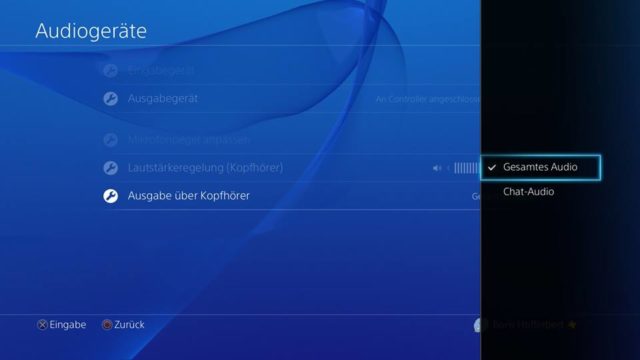
Schneller zum Ziel über die PS-Taste
Da es schon diverse Male in den Kommentaren erwähnt wurde (danke dafür 😉 ), ergänze ich das Tuto mal um eine wichtige Funktion: Ihr könnt die Ausgabe des Tons über den Kopfhörer in den neueren Versionen der PS4-Firmware auch schneller erreichen. Drückt dazu einfach die PS-Taste auf dem Controller, bis sich das Menü öffnet. Hier wechselt Ihr zum Punkt Ton/Geräte und aktiviert anschließend über Ausgabe über Kofhörer die Option Gesamtes Audio. Auch die Lautstärke des angeschlossenen Kopfhörers stellt Ihr hier ein. Das macht die ganze Prozedur schon deutlich einfacher 🙂
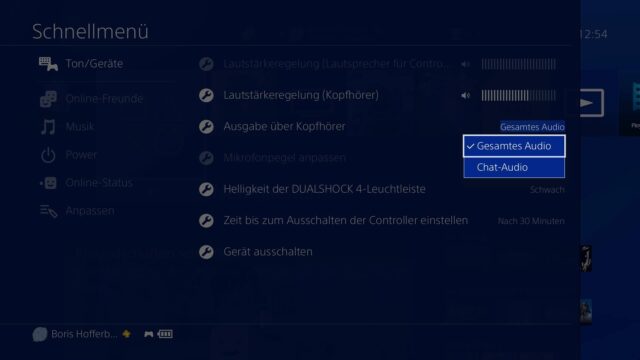
Prädikat: Superpraktisch!
Ich liebe die Option, den Ton der Playstation 4 per Kopfhörer am Controller auszugeben. Es funktioniert in der Praxis ohne merkbare Verzögerungen, die Klangqualität entspricht im Grunde der Eures Kopfhörers. Auf diese Weise könnt Ihr entspannt Zocken, ohne Eure bessere Hälfte, schlafende Kinder, genervte Mitbewohner, strenge Nachbarn oder beliebige andere Menschen zu stören - ich find das großartig 🙂
Noch mehr Tipps und Tricks rund um die PlayStation 4? Haben wir -> Zu den PS4-Tutos.




![Playstation Gran Turismo 7 | Standard Edition [PlayStation 4] Playstation Gran Turismo 7 | Standard Edition [PlayStation 4]](http://m.media-amazon.com/images/I/51BBVVoykyL._SL160_.jpg)

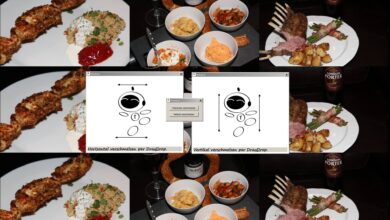
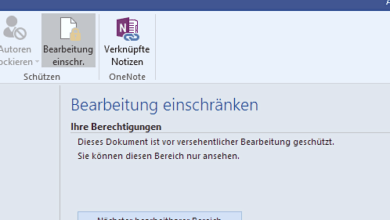

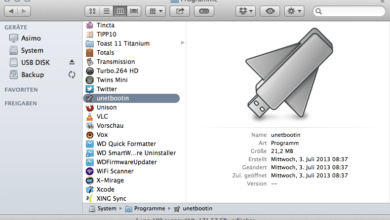


Beim Auspacken dachte ich mir auch schon mit dem Anschluss am Controller besser im Mietshaus zurechtzukommen 😉 Nur als ich meine Kopfhörer dransteckte kam der Ton trotzdem aus dem Fernseher. Jetzt weiss ich dass ich erst was bei der Playsi umstellen muss – thanks!
Sehr gut danke????
Mann kann auch USB Soundkarten an der PS4 verwenden, die zum Teil einen besseren Sound als der vom DS4 haben, Ich benutze dazu von Speedlink einen USB Hub mit integrierter Soundkarte oder meine Sound Blaster Play!.
Supergeile funktion, somit spare ich mir die investition in teure Bluetooth Kopfhörer für meinen Fernseher! Vielen Dank!!! =)
Da währ ich nie drauf gekommen das das was mit denn Controller zu tun hat und genau das habe ich gesucht !
Du nimmst den Controller aus der Verpackung einer Konsole, die du dir zum ersten Mal geholt hast. Logischerweise kommt doch als nächster Schritt, dass man sich den ganzen Bumms erstmal richtig von jeder Seite anschaut… Hast du dir gedacht ‚Oh, da sind ja 2 Löcher an der Unterseite. Hm, naja wer weis..‘ Ganz ehrlich, ich kann mir kaum vorstellen, wie man so blind sein kann, fast schon ignorant…und dass die 3,5 mm Klinke für Kopfhörer gut sein könnte, dazu muss man schon ein ganz schöner Fuchs sein…
Das einzige Problem, das ich damit habe, es kommt nur Mono raus. Ich habe schon einige Kabel ausprobiert, aber die Klinke scheint nicht hundertpro zu stecken, wenn man dran dreht, dann hört man manchmal auch auf dem rechten Hörer etwas, sonst nur mono auf links.
Süperb. Vielen Dank
Vielen Dank für den Artikel, hat mir sehr weitergeholfen! 😉
Kleiner Tipp, Einfach die PS-Taste auf dem Controller gedrückt halten, erspart das „durchwurschteln“ im Menü 😉
Danke dafür 🙂 Meine PS4 staubte zuletzt ein wenig vor sich hin, aber ich habe es endlich mal in den Artikel aufgenommen 😉
Funktioniert ganz gut über den Controller. Leider gibt es sehr oft Probleme bei Headsets. Nicht alle eignen sich, vor allem die älteren Modelle. Grüße.
Danke man 😀
danke für den tipp. klappt perfekt mit meinen Teufel Kopfhörern
„Das ist auch der einzige größere Wermutstropfen an dieser Konfiguration, da Ihr Euch jedes Mal in dieses Menü durchwurschteln müsst, um die Lautstärke anzupassen.“
Das ist so nicht richtig. Ein „Doppel-Druck“ auf die Playstation-Taste bringt einen sofort zurück in das Menü, ein weiterer wieder zurück ins Spiel. Das funktioniert auch, wenn man dazwischen auf dem Home-Screen war. Nur so als Tipp. 🙂
Ich habe die PS4 1GB, da ist das mit der Kopfhörer Einstellung nicht drin. Oder bin ich zu Dumm?!
Bitte um Hilfe
Die Kopfhörer sind auf ganz laut eingestellt und trotzdem zu leise. Lösungen ? RiG 500Hs…am Handy gehen die ziemlich laut aber auf der Playstation sind sie leise.
Danke !
Danke danke danke danke danke! Große Hilfe!
Nach einer kurzen Google-Recherche bin ich auf dieser Seite gelandet und habe gefunden was ich suchte. Ursprünglich wollte ich den Sound der PS4 auf mein Android-Gerät streamen, an welchem dann der Kopfhörer angeschlossen ist. Dank dieser Anleitung stellte ich fest, dass es auch einfacher geht. Merci 🙂
Ist der Denon AH-GC20 per Bluetooth kompatibel mit der PS4?
Nein, zumindest bekomme ich es nicht hin. Der Kopfhörer wird zwar gefunden, lässt sich aber nicht abschließend verbinden. Sehr schade
Für alle, die es noch nicht herausgefunden haben: Man kann alle genannten Einstellungen auch über das „Schnellmenü“ duch längeres drücken der ps-Taste aufrufen ohne das spiel zu unterbrechen, so zum Bsp. auch schnell die Lautstärke ändern. 😉
Was für eine Impedanz hat der Controller denn? Ich kanns nirgends im Internet finden und würde es gerne für einen Kopfhörer Kauf wissen Danke im Vorraus
Hallo, gibt es Kopfhörer für PS4 , die ich auch mit dem Fernseher verbinden kann um Filme zu gucken per wlan?
Kopfhörer sind ja normalerweise per Bluetooth oder Kabel angebunden. Von WLAN-Kopfhörern hab ich noch nie gehört…?
ch hab da ne Frage und zwar hab ich mir seit kurzem eine PS4 zugelegt. Ich hätte gerne ein headset zwischen 30€-50€, was ich nur anschließen brauch und keine extra Stecker zukaufen muss. Gibt es da welche die ihr mir empfehlen könntet habe da leider keine Ahnung und höre ich da Party chat und ingame sound gleichzeitig ?
Moin,
ich selber nutze kein Headset sonder nur einen Kopfhörer an der PS4, kann dir daher keine „echte“ Empfehlung geben. Ein Freund von mir hat sich vor kurzem das Ding hier von Turtle Beach gekauft und ist ziemlich begeistert.
Wird direkt am USB-Anschluss der Playsi eingestöpselt und funktioniert wohl gut im Chat.
Wie gesagt, ohne Gewähr weil nicht selber getestet 😉
Sehr geehrter Herr Hofferbert, ich habe das mit dem Kopfhörer jetzt auch gemacht und es ist einfach herrlich, so zu zocken. Hab mir extra den golden-blauen Kopfhörer für momentan 129,00 Euro bei Mediamarkt gekauft und ich bin echt begeistert. Vielen Dank für Ihren Report.
Eine Frage wenn man auf „Gesamtes Audio“ umstellt kann man dann noch den Chat benutzen? Fall nicht, könnten sie mir bitte erklären wir das mit dem Adapter funktioniert.
Genauso wird es gemacht und möchte man auch noch den Chat nutzen, dann geht das ganz einfach über einen Adapter (natürlich dann mit dem passenden Headset 😉 )
Hallo,
welchen Adapter benötigt man dafür? Ich würde gerne eine Stereo-Headset UND die Mikrofon-Funktion nutzen. Hast du dafür eine Lösung? Wenn ich ein Stereo-Headset anschließe, funktioniert die Ton-Übertragung leider nicht
Danke für den Bericht! Meine Id lautet Tulwitz wenn wer möchte kann er mich adden. Mfg uwe
nice 🙂
Danke für die info. Macht jetzt richtig spass.
Das finde ich auch großartig! 😎